Les 10 meilleurs sélecteurs de couleurs sous Windows
Le top 10 des sélecteurs de couleurs disponibles pour Windows pouvant vous aider à éditer ou à créer facilement des projets plus attrayants liés à la couleur. Wondershare Fimora X, la dernière version ajoute une nouvelle fonctionnalité appelée Correspondance des Couleurs pour un montage vidéo facile et de meilleure qualité.
Aug 13, 2025
Pouvoir voir différentes couleurs et profiter de leur beauté est l'un des plus grands cadeaux offerts à l'humanité. Ajouter des couleurs rend plus beau et plus attrayant.
Qu'il s'agisse de créer une œuvre d'art, de dessiner quelque chose ou simplement de colorier, le fait de choisir la bonne combinaison de couleurs ajoute à l' esthétique. Le sélecteur de couleurs est un outil qui peut vous aider à identifier avec précision différentes nuances de couleurs à partir de n'importe quelle image ou écran.
Un œil humain peut voir 100 millions de couleurs, mais souvent il n'est pas capable de se souvenir de la nuance exacte de la couleur qu'il a vue précédemment. Le sélecteur de couleurs pour Windows vous permet de choisir la nuance exacte de couleur que vous avez vue sur une image ou un navigateur et de l'utiliser à des fins d'édition. Cela vous aidera à obtenir une meilleure combinaison de couleurs et donc une meilleure version de n'importe quel projet que vous envisagiez de développer.
- 10 Sélecteurs de Couleurs Windows pour Choisir une Couleur
- Conseil - Correspondance de Couleurs de Vidéo sur Windows
10 Sélecteurs de Couleurs Windows pour Choisir une Couleur
Les sélecteurs de couleurs vous permettent d'identifier et de choisir toutes les nuances de couleurs que vous ne pourriez pas obtenir autrement. Cet outil vous aide à choisir la nuance exacte des couleurs que vous auriez pu voir précédemment sur un site web, une image, etc. pour vos projets comme la conception d'un site web, la création d'un logo, l'édition d'une photo, etc.
Le fait de pouvoir choisir les nuances et les combinaisons de couleurs exactes changera en grande partie l'apparence de ce sur quoi vous travaillez. Examinons donc dix des meilleurs sélecteurs de couleurs disponibles sur Windows 10 que vous pouvez utiliser.
1. Microsoft Free Color Picker (Windows 10 Uniquement)
Microsoft Free Color Picker est un outil UWP puissant capable de choisir les couleurs d'un fichier image ou d'un écran.
Il est très simple à utiliser. En appuyant sur les touches Win + Shift + S, l'image d'écran souhaitée sera capturée dans le presse-papiers, puis en appuyant sur le bouton Presse-papiers de la fenêtre principale de l'outil, l'image sera chargée et vous pourrez choisir la couleur de votre choix.
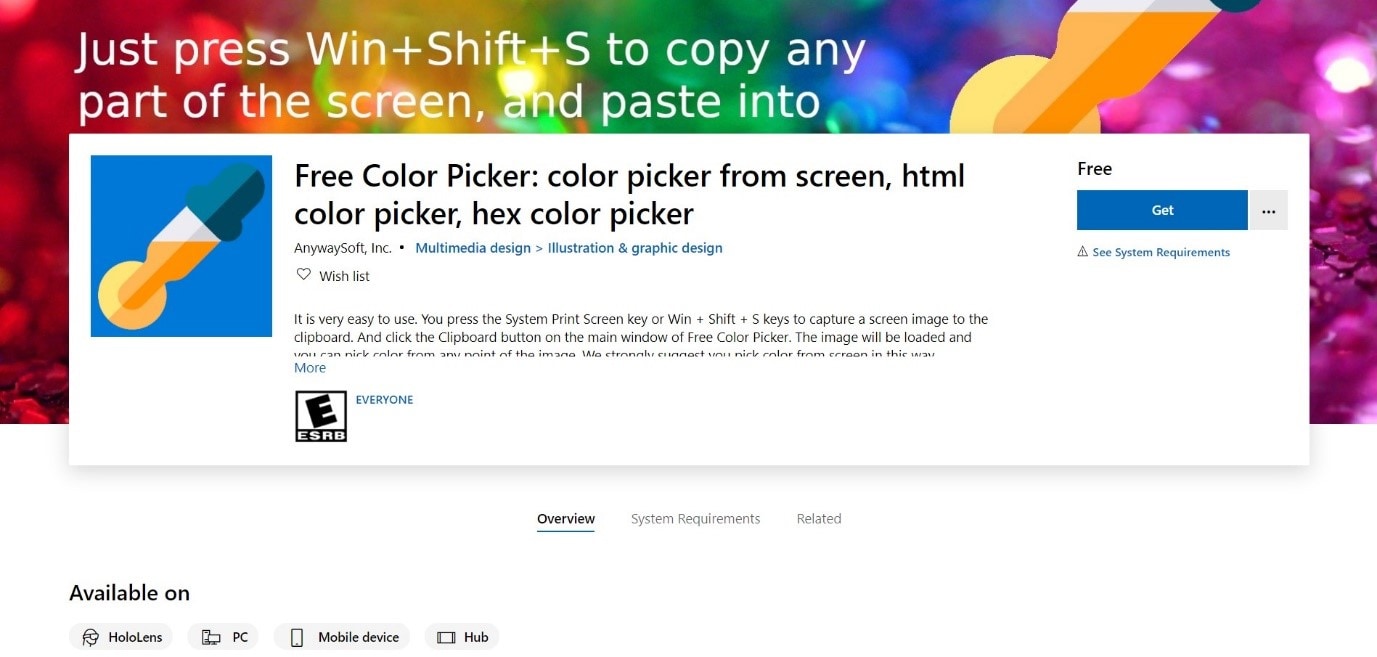
Caractéristiques :
- Choisissez une image dans un presse-papiers, un fichier image sur un disque ou en utilisant la fonction de capture d'écran
- Obtenir des couleurs dans les formats Hex, RVB, HSL, HTML, CMJN
2. ColorPic
ColorPic est un outil créé par Iconico et fait partie de la sous-catégorie Web Design. Il s'agit d'un outil simple mis à la disposition de tous les utilisateurs utilisant Windows 2000 ou des versions antérieures.
Cet outil vous permet de choisir n'importe quelle couleur sur un moniteur haute résolution en la pointant simplement et en saisissant des palettes d'environ 16 couleurs à la fois.
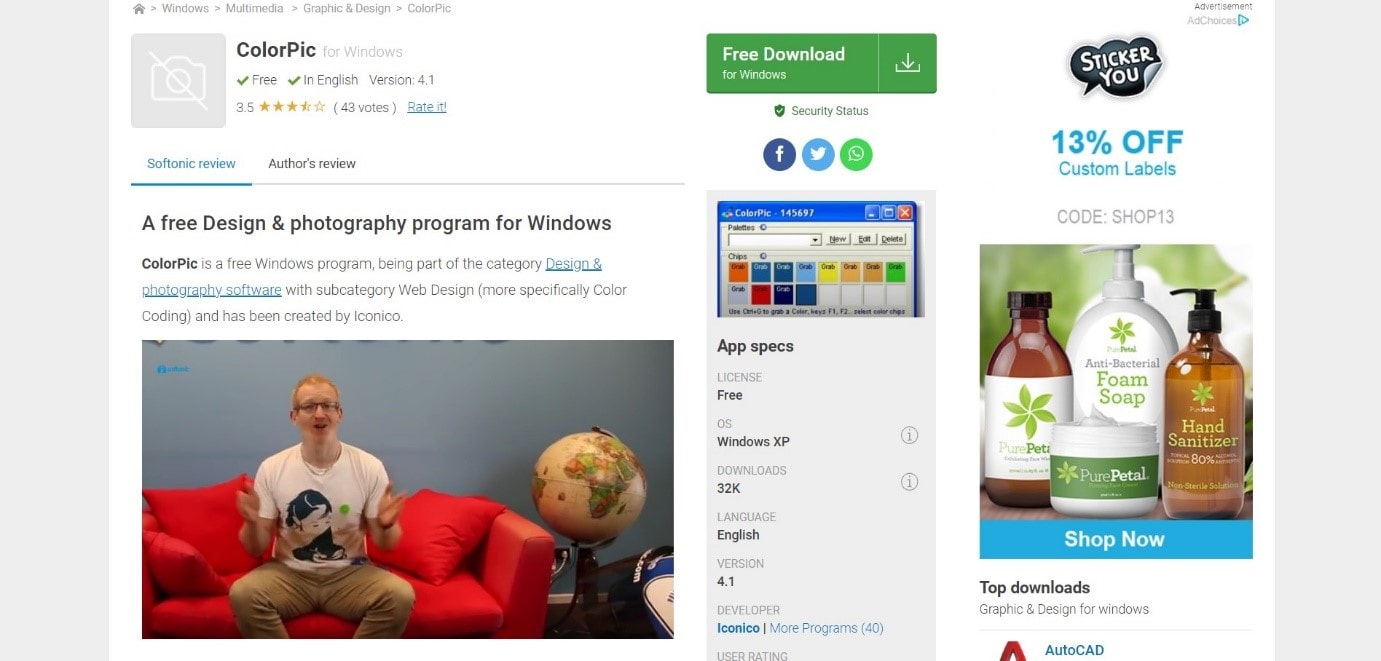
Caractéristiques :
- Peut ajuster la saturation, la teinte, les rouges, les verts et les bleus
- Peut ajuster les couleurs à l'aide de quatre mélangeurs de couleurs avancés
- Zone de grossissement redimensionnable et peut être utilisé avec tout autre programme
3. Instant Eyedropper
Instant Eyedropper est un outil gratuit qui permet d'identifier et de sauvegarder n'importe quelle couleur en un seul clic.
Une fois installé, il vous suffit de toucher l'icône pipette instantanée sur la barre d'outils inférieure avec le pointeur de votre souris et de le déplacer vers la zone de la couleur que vous souhaitez copier. Maintenant, le presse-papiers doit avoir le code couleur de la couleur sélectionnée.
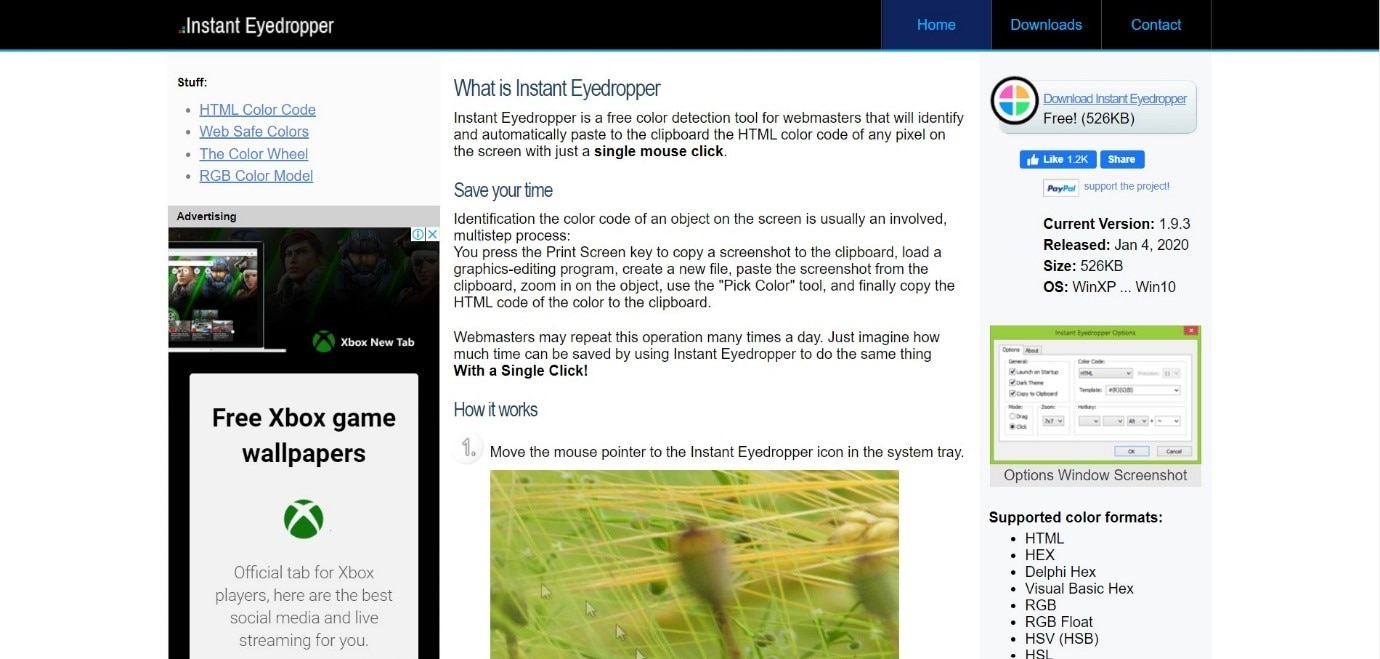
Caractéristiques :
- Permet de copier la couleur ainsi que d'identifier son code
- Supporte des formats comme HTML, HEX, Delphi Hex, Visual Basic Hex, RVB, RVB Float, HSV (HSB), HSL, Long, etc.
4. Just Color Picker
Just Color Picker est un outil pratique et rapide qui peut être utilisé pour capturer n'importe quelle couleur sur votre PC Windows.
Pour choisir une couleur et son code, choisissez le format que vous souhaitez et pointez simplement le curseur sur la nuance de couleur souhaitée et appuyez sur Alt + X. Pour copier le code de couleur, cliquez sur le bouton Copier la Valeur.
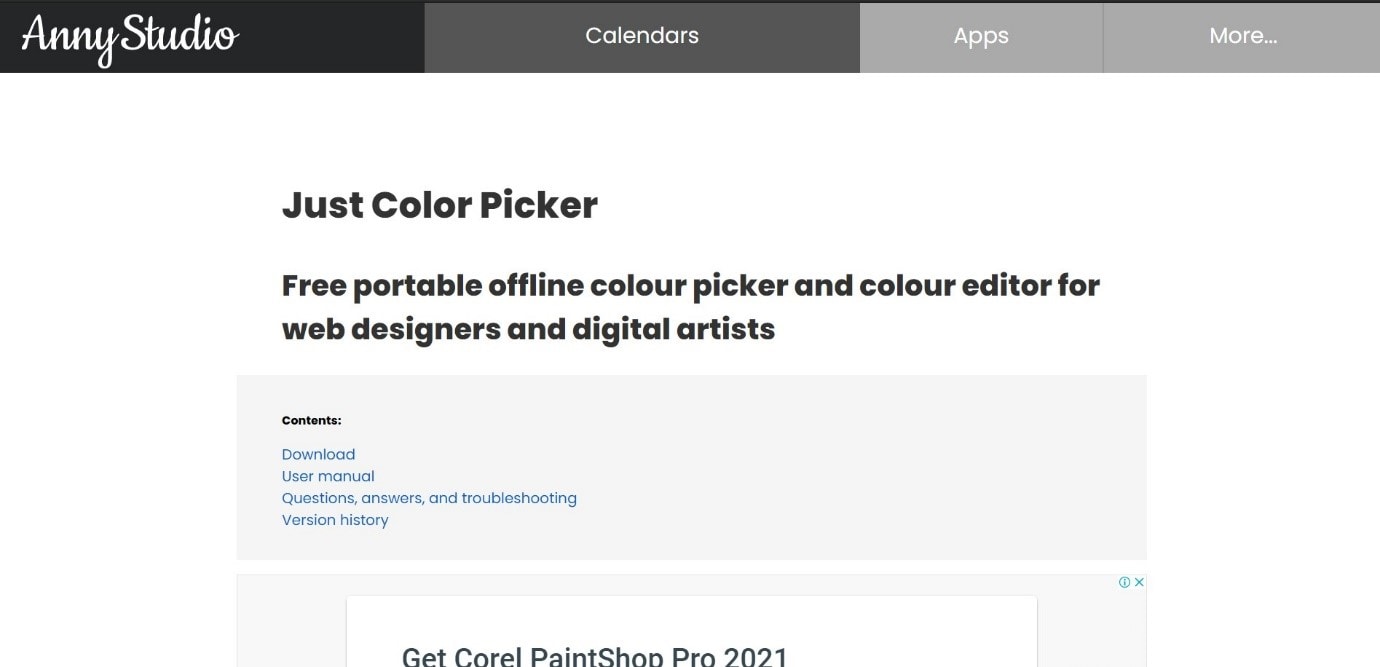
Caractéristiques :
- La gestion du bruit des couleurs est facilitée par un échantillonnage moyen des couleurs
- Contrôle au clavier des mouvements du curseur et options d'agrandissement 3x, 9x et 15x pour une plus grande précision.
Fonction d'arrêt sur image pour faciliter l'échantillonnage des couleurs qui changent de teinte en raison du mouvement du curseur
5.ColorZilla
ColorZilla est un outil complémentaire pour Firefox qui peut être utile aux graphistes et aux développeurs web travaillant sur des tâches liées à la couleur.
ColorZilla permet à l'utilisateur de lire la couleur sur n'importe quel point de votre navigateur, de l'ajuster et de la coller dans toute autre application. Il vous permet même d'analyser et d'inspecter rapidement une palette de couleurs sur une page.
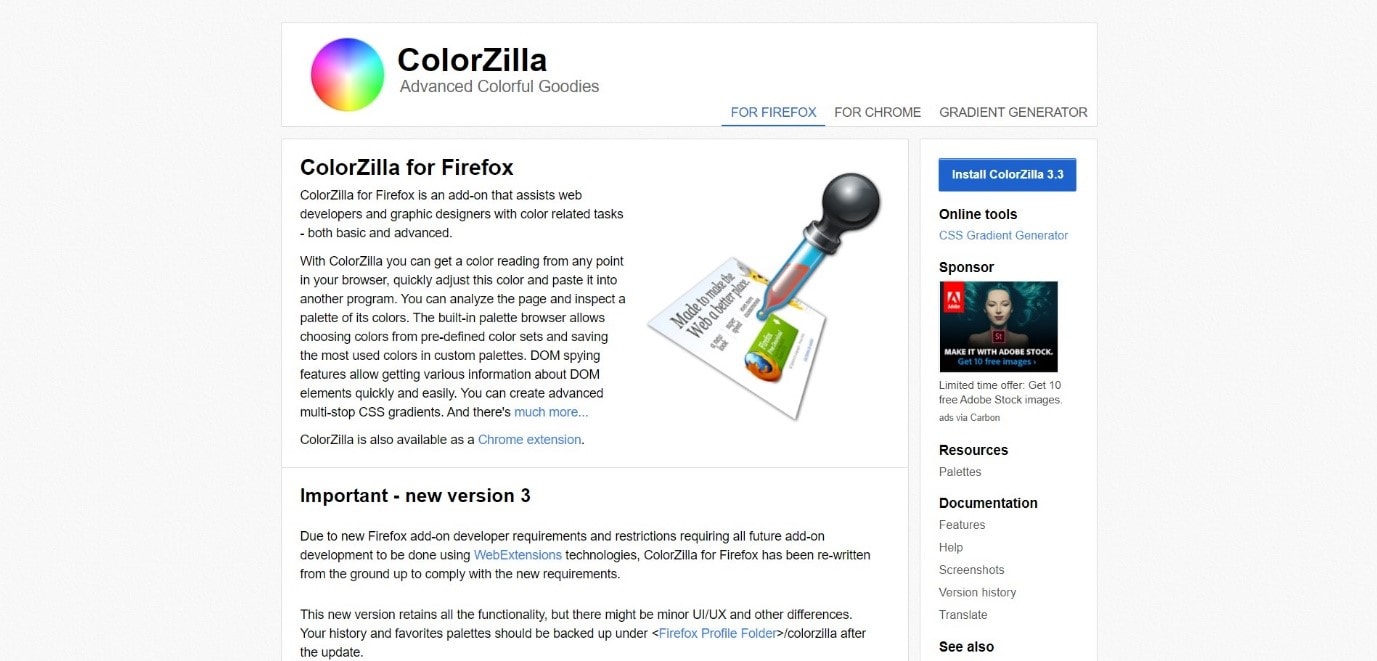
Caractéristiques :
- Peut échantillonner la couleur standard d'une zone spécifique, que ce soit sur une image ordinaire ou sur des fonds bruyants
- Peut échantillonner les couleurs à partir des URL locales " fichier:// ".
- Nouveaux modes d'échantillonnage - 3x3, 5x5, 11x11, 25x25 pixels
6. ColorPick Eyedropper
ColorPick Eyedropper est un outil de chrome qui vous permet de choisir des valeurs de couleur à partir de différentes pages web et plus encore.
Les couleurs sont choisies à partir d'une capture d'écran d'une page qui n'est mise à jour que lorsqu'on la fait défiler vers le bas. Pour prendre un instantané, vous pouvez utiliser le bouton R ou taper sur l'onglet re-snap.
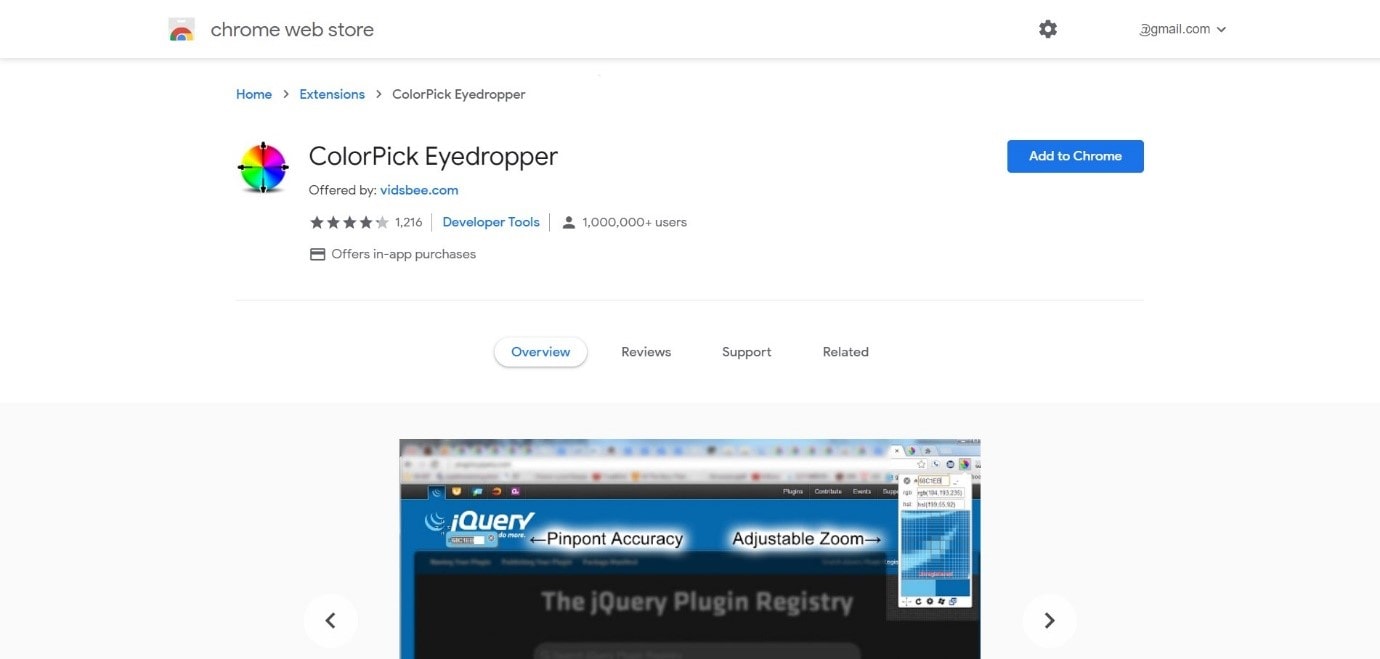
Caractéristiques :
- Possède des fonctions de zoom par région ou de loupe
- Des fonctions de zoom qui vous permettront de déterminer la précision de l'alignement au pixel près lors de l'ajustement du développement web
- Fournit une grille d'aide et donne les noms de couleurs hexadécimaux
7. Colorpicker
Colorpicker est un outil efficace qui vous aide à choisir n'importe quelle couleur à l'aide de trois curseurs RVB présents dans l'outil. Ce sélecteur de couleur vous permet de saisir une couleur de n'importe quel écran en pointant simplement le curseur vers celle-ci.
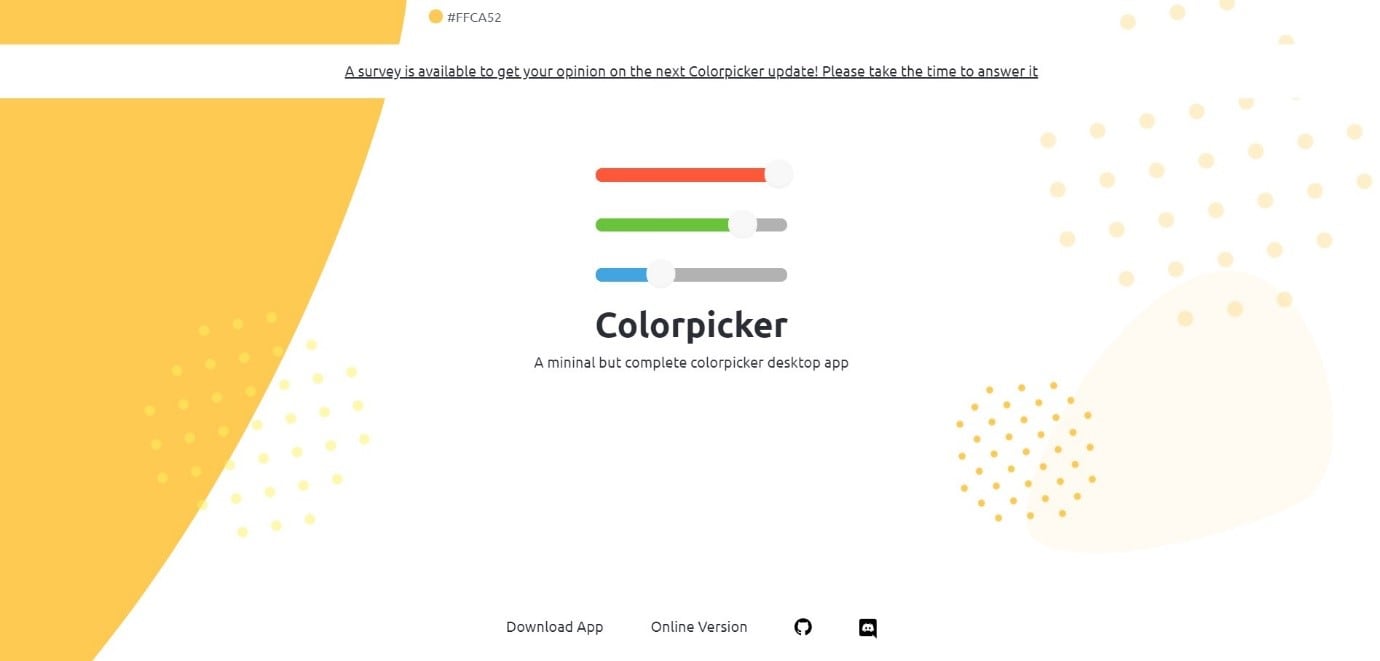
Caractéristiques :
- Choisissez, organisez, modifiez et stockez les couleurs que vous souhaitez
- Sélectionnez une couleur à partir de votre navigateur, d'un logiciel de design ou simplement d'une image
- Possibilité de sauvegarder les couleurs sélectionnées dans plusieurs palettes
8. Color Crop
Color Crop est un outil qui permet d'identifier et de représenter les couleurs dans différents formats de code couleur hexadécimal.
Pour copier une couleur, il suffit de faire glisser le contrôle de la pipette en un point quelconque de l'écran et de le relâcher. Le code de la couleur sélectionnée sera automatiquement copié dans le presse-papiers.
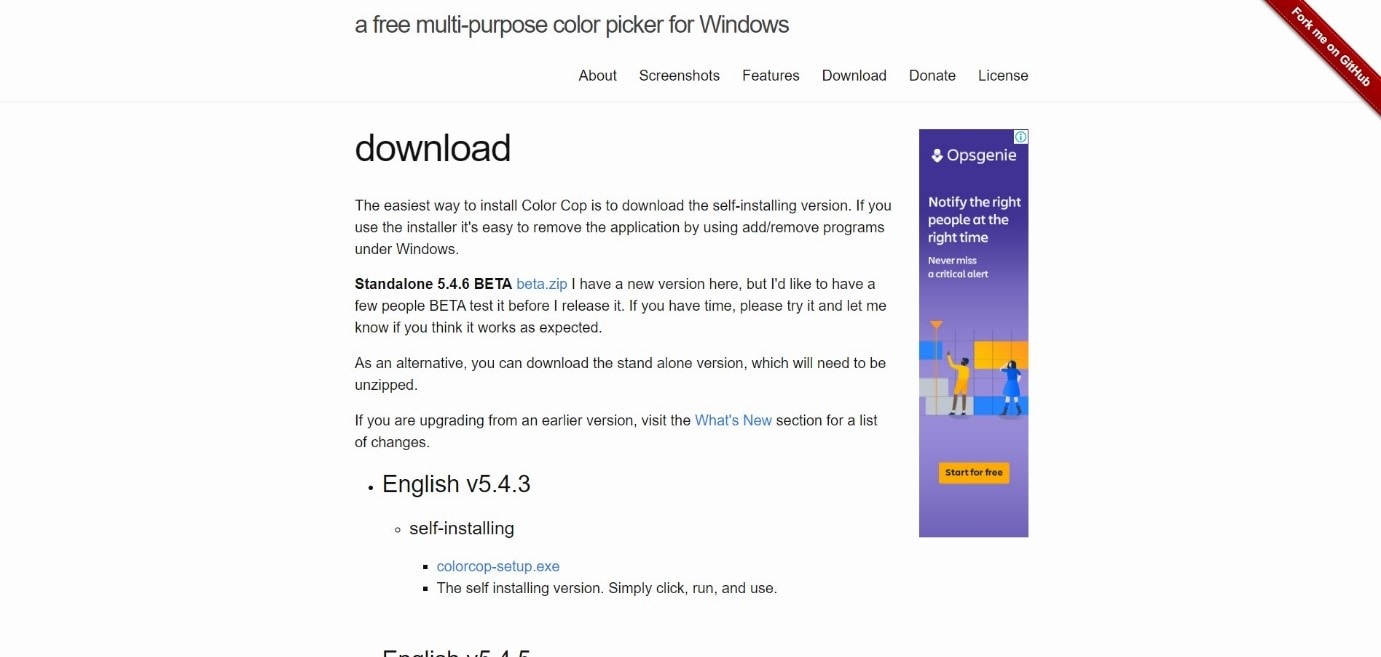
Caractéristiques :
- L'option à un seul pixel ou des échantillonnages moyens de 3x3/5x5 sont disponibles.
- Une loupe pour la localisation précise d'une couleur
- Des options de couleur comme Snap to Detect WebSafe, WebSafe, Reverse, Convert to Grayscale, Random, etc. sont disponibles
9. Rainbow Color Tool
Rainbow Color Tool est un complément du navigateur Firefox qui peut vous aider à choisir n'importe quelle couleur sur votre écran.
Vous pouvez le faire en déplaçant simplement le curseur sur la couleur que vous souhaitez. Une vignette carrée de la couleur sera affichée avec son code couleur. Tapez sur l'onglet Copier pour copier le code de couleur.
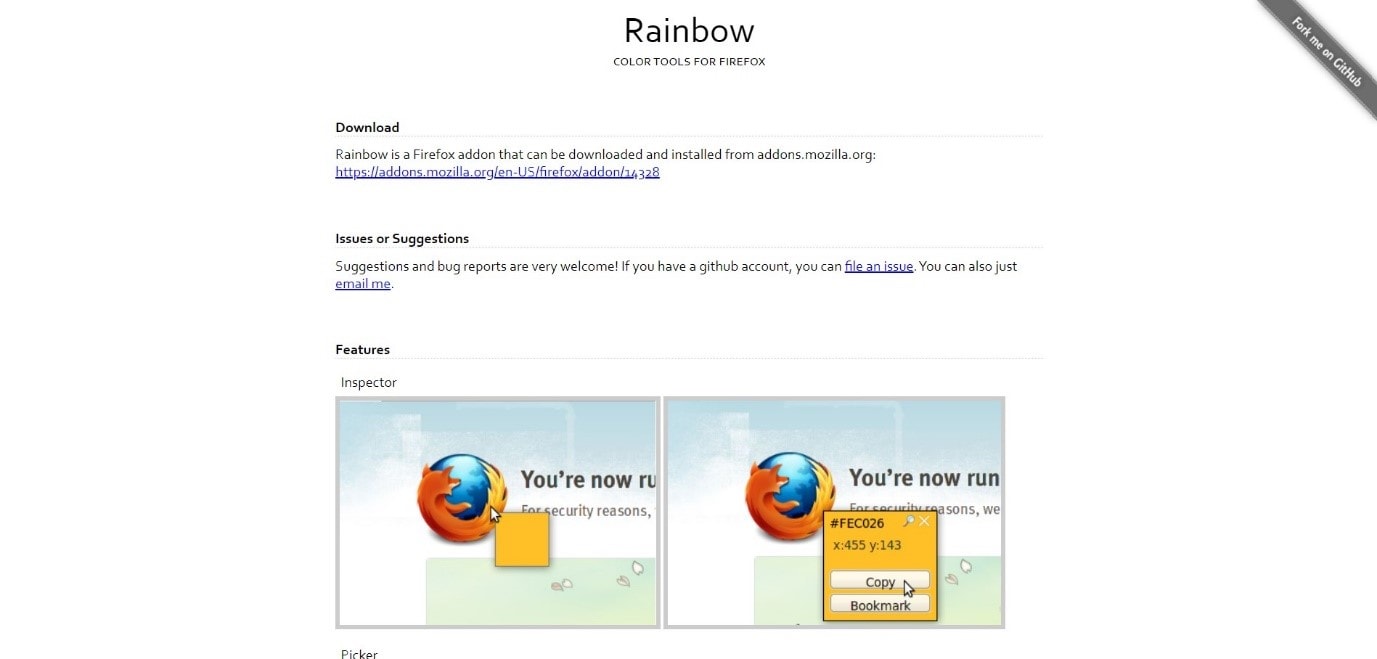
Caractéristiques :
- Sélection facile de la couleur et de son code
- Options simples d'édition en couleur et de mise en signet
- Créer une bibliothèque pour choisir parmi un ensemble de couleurs désirées
10. ColorPix
ColorPix est un outil gratuit simplifié qui peut être utilisé par les utilisateurs de Windows comme outil de mise en forme des couleurs.
Cet outil vous permet de choisir n'importe quelle couleur sous le pointeur de votre souris d'un simple clic et de la copier directement dans le presse-papiers.

Caractéristiques :
- Une fonction de zoom très pratique pour faciliter le choix des couleurs
- Disponibilité de palettes de couleurs et de schémas supplémentaires qui peuvent être téléchargés
- Peut reproduire la valeur très spécifique des couleurs
Conseil - Correspondance de Couleurs de Vidéo sur Windows
Wondershare Filmora est l'une des meilleures et des plus utilisées applications de montage vidéo dans le monde entier, tant par les professionnels que par les débutants. Wondershare Filmora X est la dernière version du logiciel qui fournit un ensemble complet de fonctionnalités pouvant être utilisées pour créer des films de niveau professionnel à partir de petits GIF.
La nouvelle fonction de Correspondance des couleurs de Filmora X vous permet de corriger automatiquement la couleur de différents clips vidéo en quelques clics. Cette fonction est un grand ajout au logiciel car elle évite d'avoir à corriger les couleurs de chaque vidéo individuellement et permet de combiner un nombre illimité de vidéos sans qu'elles se distinguent en termes de tonalités de couleurs
Voyons comment la correspondance des couleurs peut être effectuée lors du montage d'une vidéo dans Filmora X.
 Sécurité vérifiée
Sécurité vérifiéeÉtapes à Suivre :
Étape 1 : Faites glisser et déposez les vidéos et les photos que vous souhaitez modifier sur votre timeline. Pour effectuer une correction de couleur personnalisée, choisissez n'importe quelle photo ou clip et continuez à faire des changements.
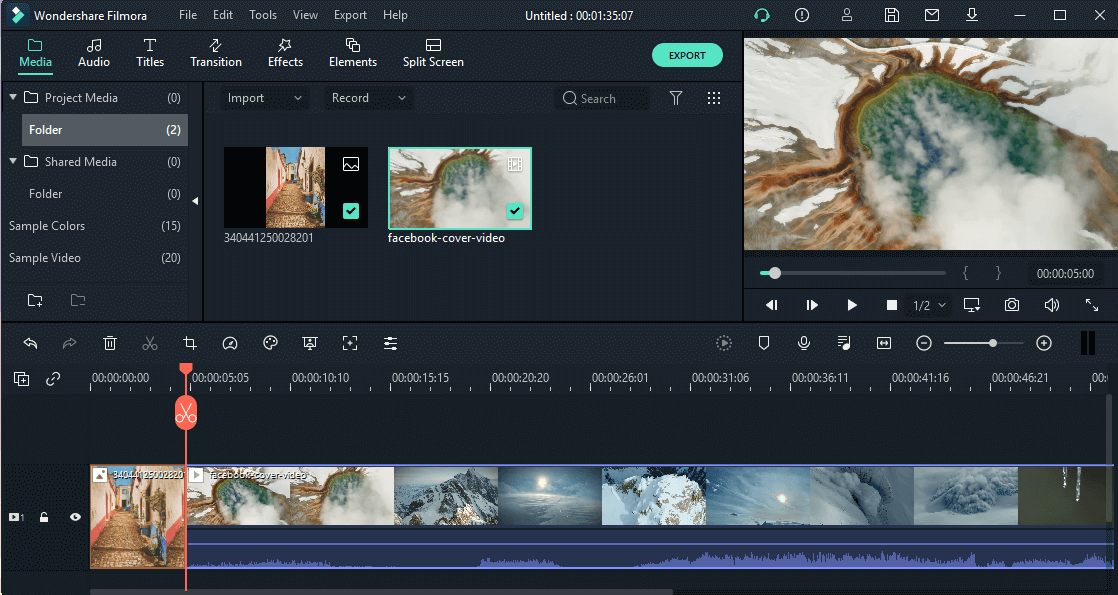
Étape 2 : Déplacez maintenant la tête vers la partie de l'image que vous souhaitez faire correspondre au reste des clips. Sélectionnez-les et cliquez dessus avec le bouton droit de la souris. Puis tapez sur Correspondance des Couleurs
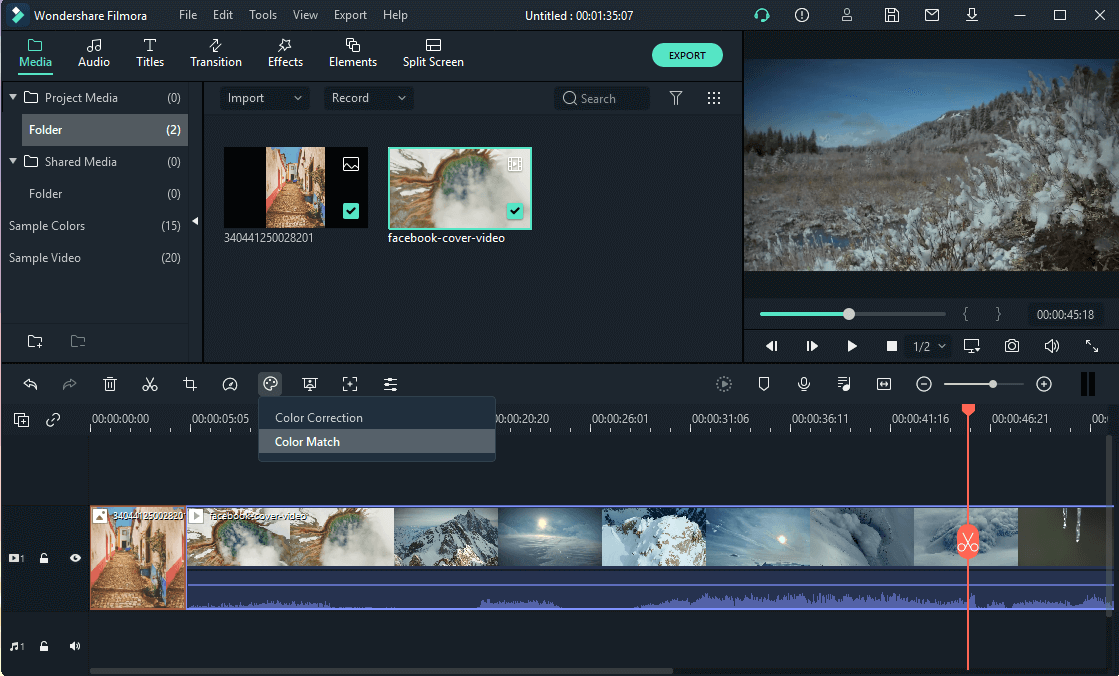
Étape 3 : Sélectionnez à présent une image qui servira de page de référence et appuyez sur Correspondance.
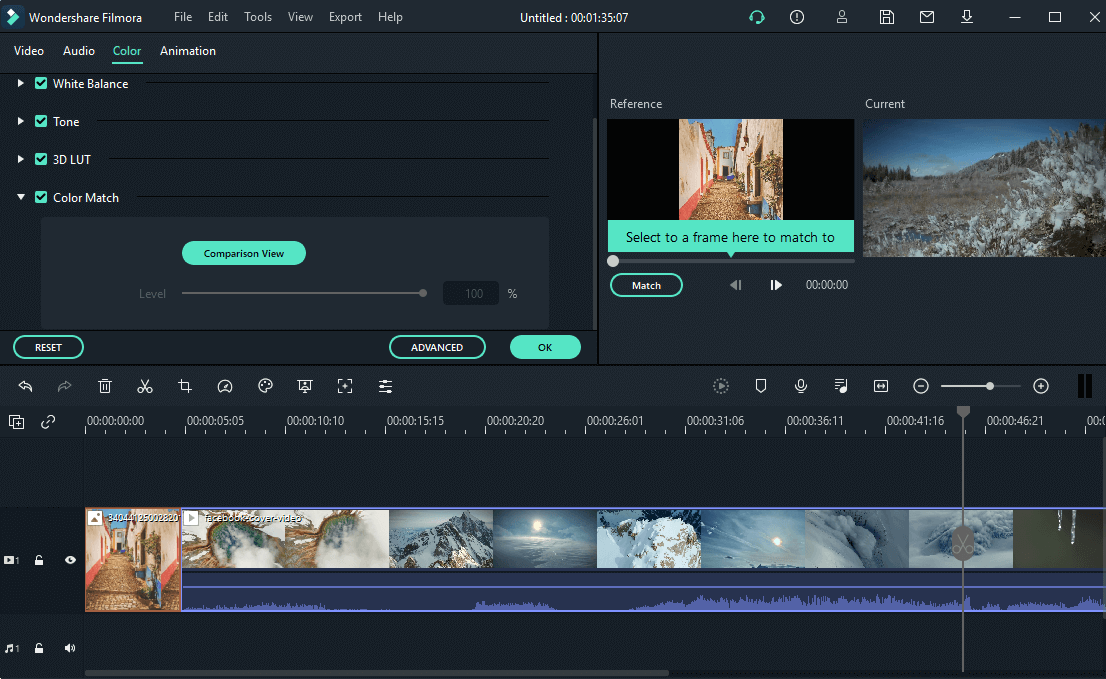
Étape 4 : Sélectionnez le degré de correspondance des paramètres de couleur à l'aide du curseur et, après l'aperçu, appuyez sur OK.
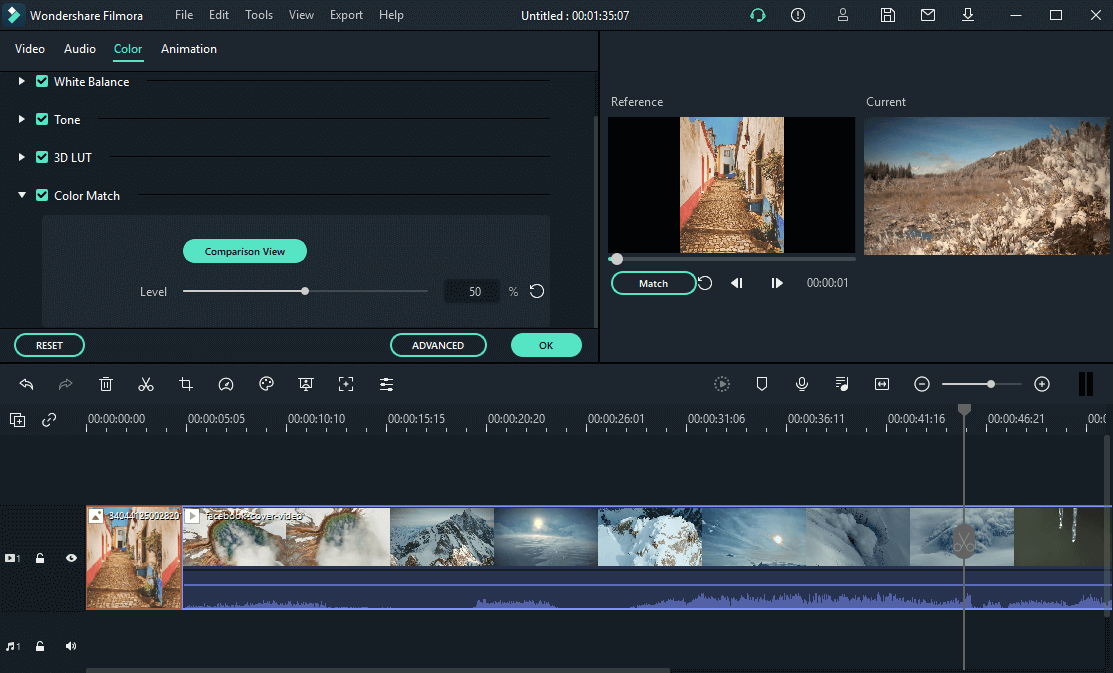
Conclusion
Un outil de sélection des couleurs est nécessaire pour nous aider à choisir la nuance exacte des couleurs lors de la création ou de la modification de tout projet lié aux couleurs sur notre bureau. Le logiciel de sélection des couleurs sur Windows permet de copier la couleur d'une image, d'une page web, etc. et de l'utiliser à différentes fins. Les dix meilleures sélécteurs de couleurs pour Windows ont été listés ci-dessus pour votre commodité. Vous pouvez choisir n'importe lequel d'entre eux et profiter d'une bonne expérience.
La nouvelle version de Filmora, appelée Wondershare Filmora X, propose une nouvelle fonction appelée "correspondance des couleurs" qui permettra de monter les vidéos plus facilement et d'obtenir un meilleur résultat. Essayez-la.
Nous avons sélectionné les six meilleurs outils utilisant l’IA pour trouver des chansons similaires en fonction de l’humeur, du genre ou de l’énergie de la musique que vous choisissez. Essayez-les et rafraîchissez instantanément votre playlist !
by Marion Dubois Sep 01, 2025 17:36 PM
Convertissez des vidéos longues en clips courts avec AI. Gagnez du temps, augmentez votre portée et créez facilement du contenu partageable avec Filmora Générateur de Clips courts.
by Marion Dubois Oct 20, 2025 15:18 PM
Apprenez à déflouter une vidéo et à enlever le flou facilement. Notre guide vous montre comment utiliser l'IA de Filmora pour obtenir une vidéo nette et professionnelle en quelques clics. Essayez maintenant !
by Marion Dubois Oct 20, 2025 15:18 PM
Synchroniser vos vidéos est désormais plus simple grâce à la synchronisation labiale par IA. De nombreux éditeurs vidéo et outils en ligne proposent cette fonctionnalité. Découvrez comment l'utiliser avec les meilleurs outils disponibles.
by Marion Dubois Oct 20, 2025 15:18 PM
Commencer une nouvelle présentation? Utilisez les modèles IA Powerpoint pour faciliter votre vie et démarrez vos présentations afin que vous puissiez vous concentrer sur un contenu informatif.
by Marion Dubois Oct 20, 2025 15:18 PM
Besoin d'un outil fiable pour supprimer la musique de fond ? Découvrez les meilleures méthodes pour isoler et extraire la musique de fond d'une séquence vidéo.
by Marion Dubois Oct 20, 2025 15:18 PM




